Inden for digital billedbehandling tilbyder Photoshop et væld af funktioner og værktøjer. Ved dit første blik på programgrænsefladen kan hovedmenuen virke overvældende. Derfor er det afgørende at blive fortrolig med de forskellige menuer for at øge effektiviteten i arbejdet. I denne vejledning får du et struktureret overblik over de vigtigste menuer og deres anvendelse i Photoshop.
Vigtigste indsigter
- Forudindstillingerne i Photoshop er centrale for tilpasningen af din arbejdsgang.
- Mange funktioner i hovedmenuen er ikke strengt nødvendige, fordi mange handlinger kan tilgås mere effektivt via værktøjspaletter.
- De hyppigste handlinger som at gemme, importere og redigere filer bør være centralt placeret i hovedmenuen.
- Især filtrering og anvendelse af effekter giver mange kreative muligheder.
Trin-for-trin vejledning
1. Tilpas forudindstillingerne
Først og fremmest er det vigtigt, at du kigger på forudindstillingerne i Photoshop for at tilpasse programmet individuelt. Vælg i hovedmenuen punktet „Rediger“ og derefter „Forudindstillinger“. Her kan du indstille adskillige muligheder, som vil forbedre din brugeroplevelse.
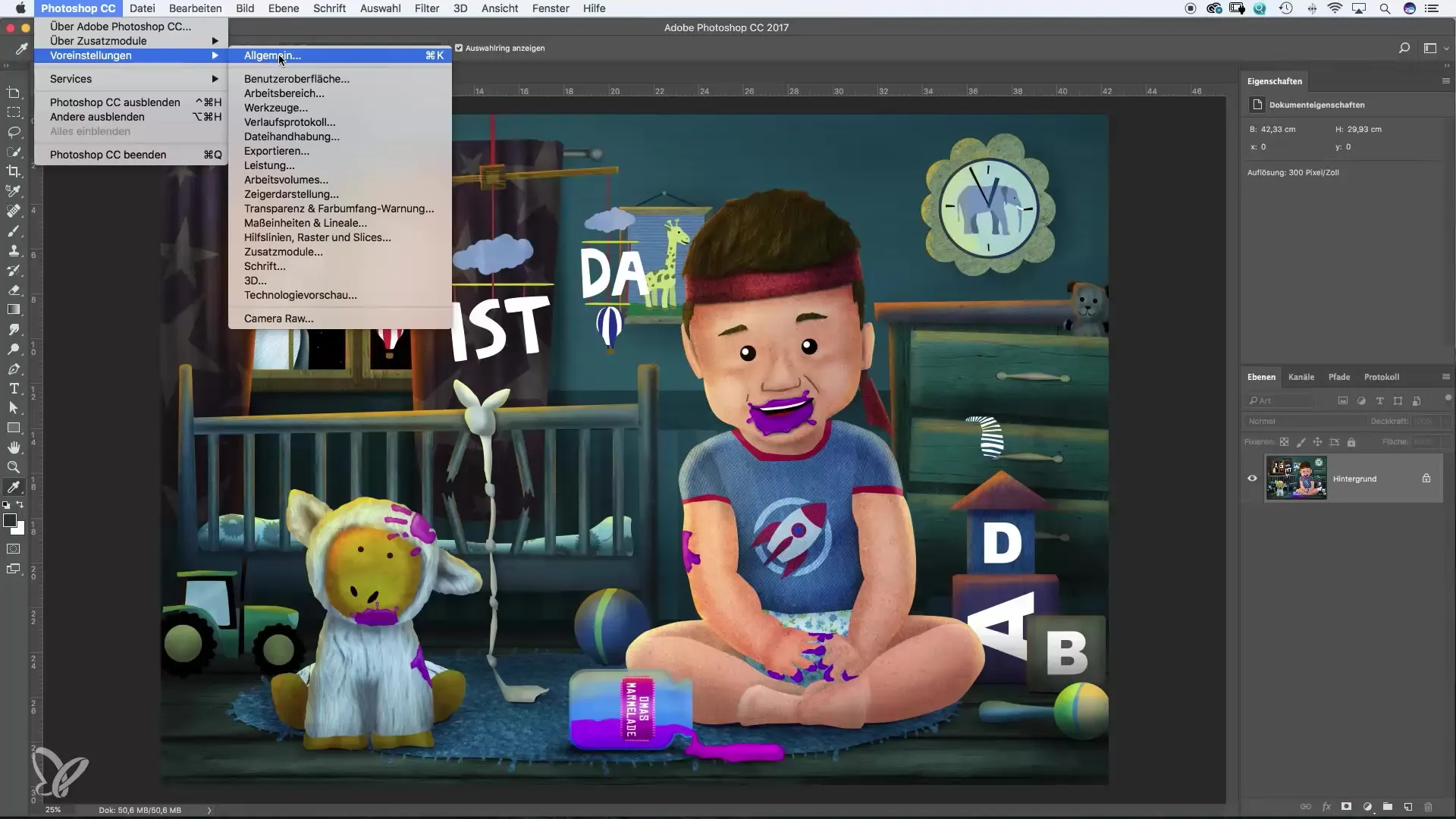
2. Gem fil
Et centralt punkt ved arbejde med Photoshop er at gemme dine filer. Du finder gemmeindstillingerne under menupunktet „Filer“. Her har du valget mellem „Gem“ og „Gem som“. Disse muligheder er essentielle for at sikre dit arbejde.
3. Billedredigering
Det næste skridt er redigering af dine billeder. Gå til „Billede“ i hovedmenuen. Her kan du foretage grundlæggende korrektioner, som at justere farvetone og mætning. Bemærk, at der efterhånden findes langt mere intuitive måder at foretage disse korrektioner via panelerne. Men funktionerne i menuen er dog et godt udgangspunkt.
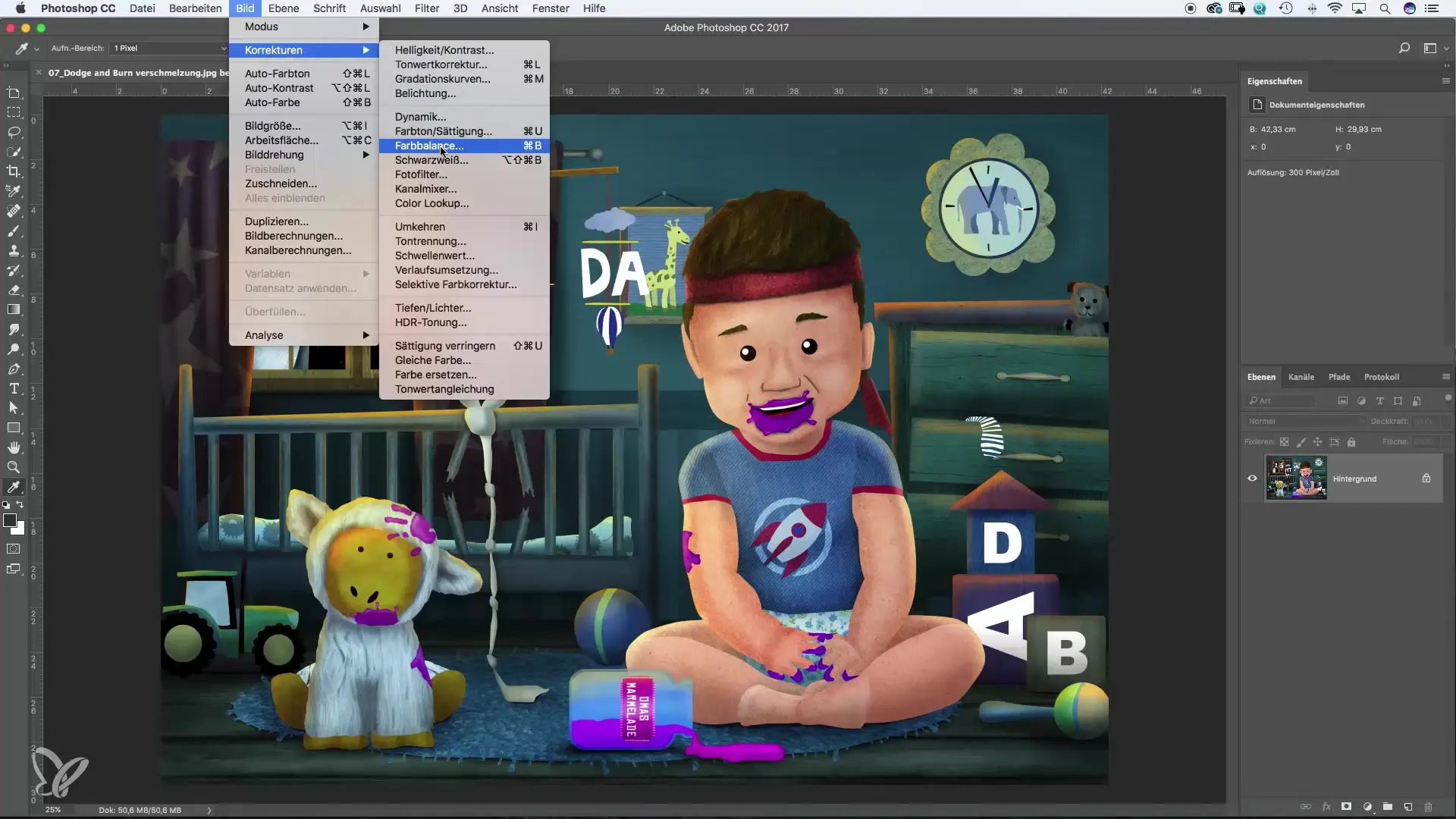
4. Opret lag
Lag er et vigtigt koncept i Photoshop, og du kan administrere dem under menupunktet „Lag“. Her kan du oprette nye farveflader eller tomme lag for at få bedre kontrol over dit design. Ved at arbejde med lag har du fleksibilitet til at foretage ændringer ikke-destruktivt.
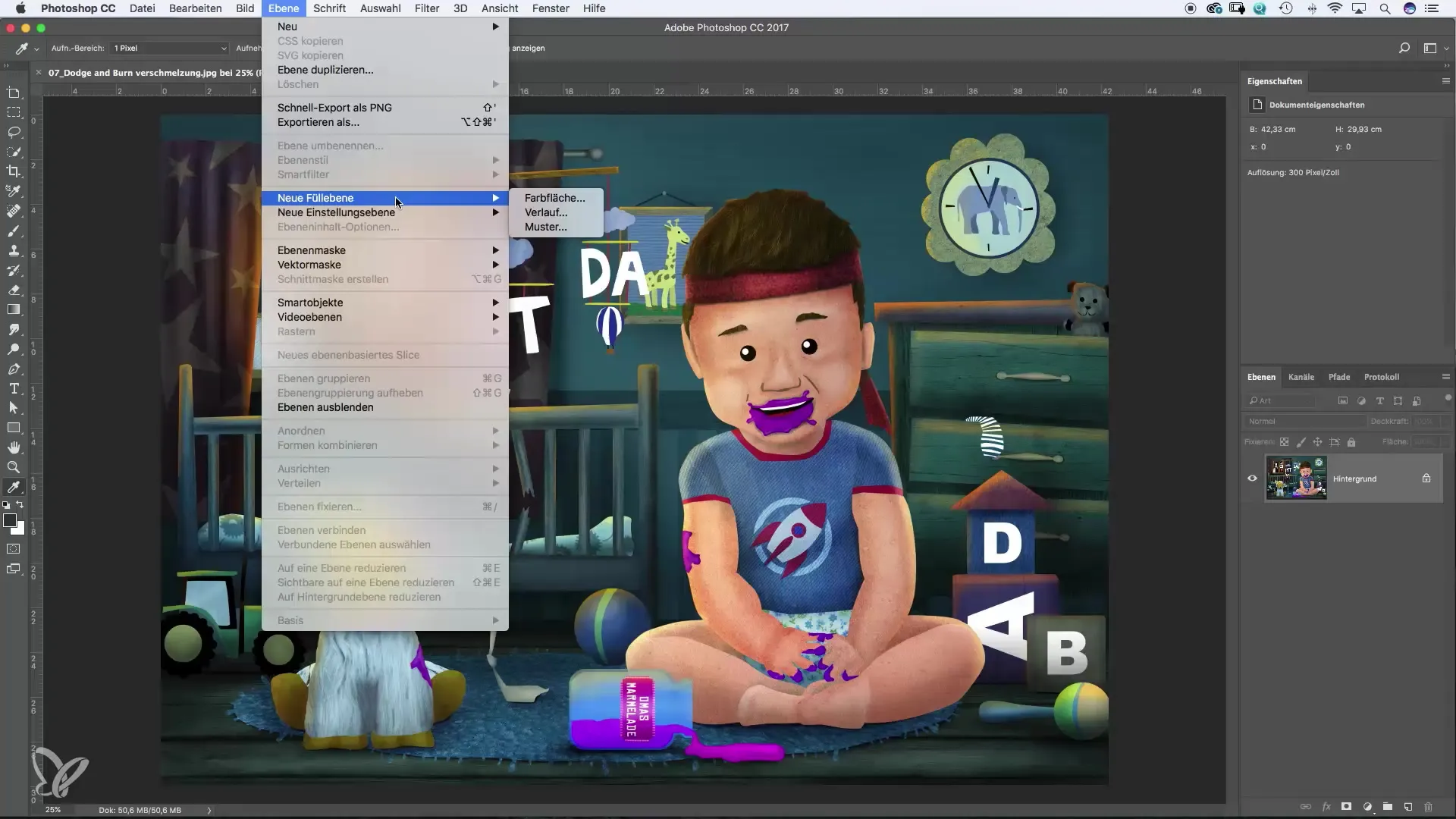
5. Tekst og skrifttyper
Til tekst bruger du også menuen. Der kan du finde alle nødvendige indstillinger til tekstredigering. Det anbefales dog også at afprøve andre muligheder, da tekstoprettelse via værktøjer ofte er mere effektiv.
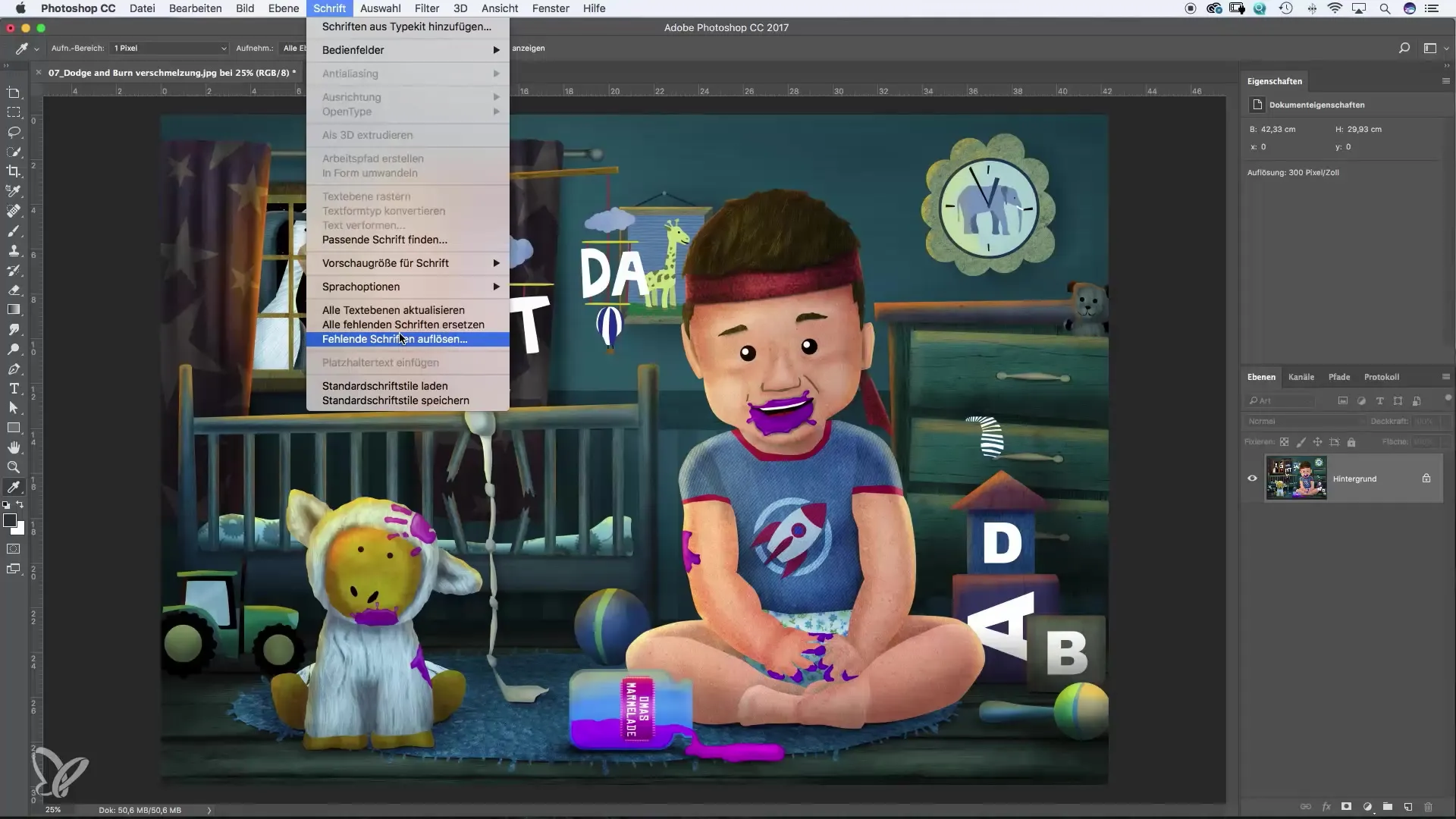
6. Foretage valg
Et andet vigtigt punkt er markeringsværktøjerne. I menuen „Vælg“ kan du afprøve forskellige markeringsmetoder. Især farveområde er nyttigt til at isolere specifikke dele af et billede.
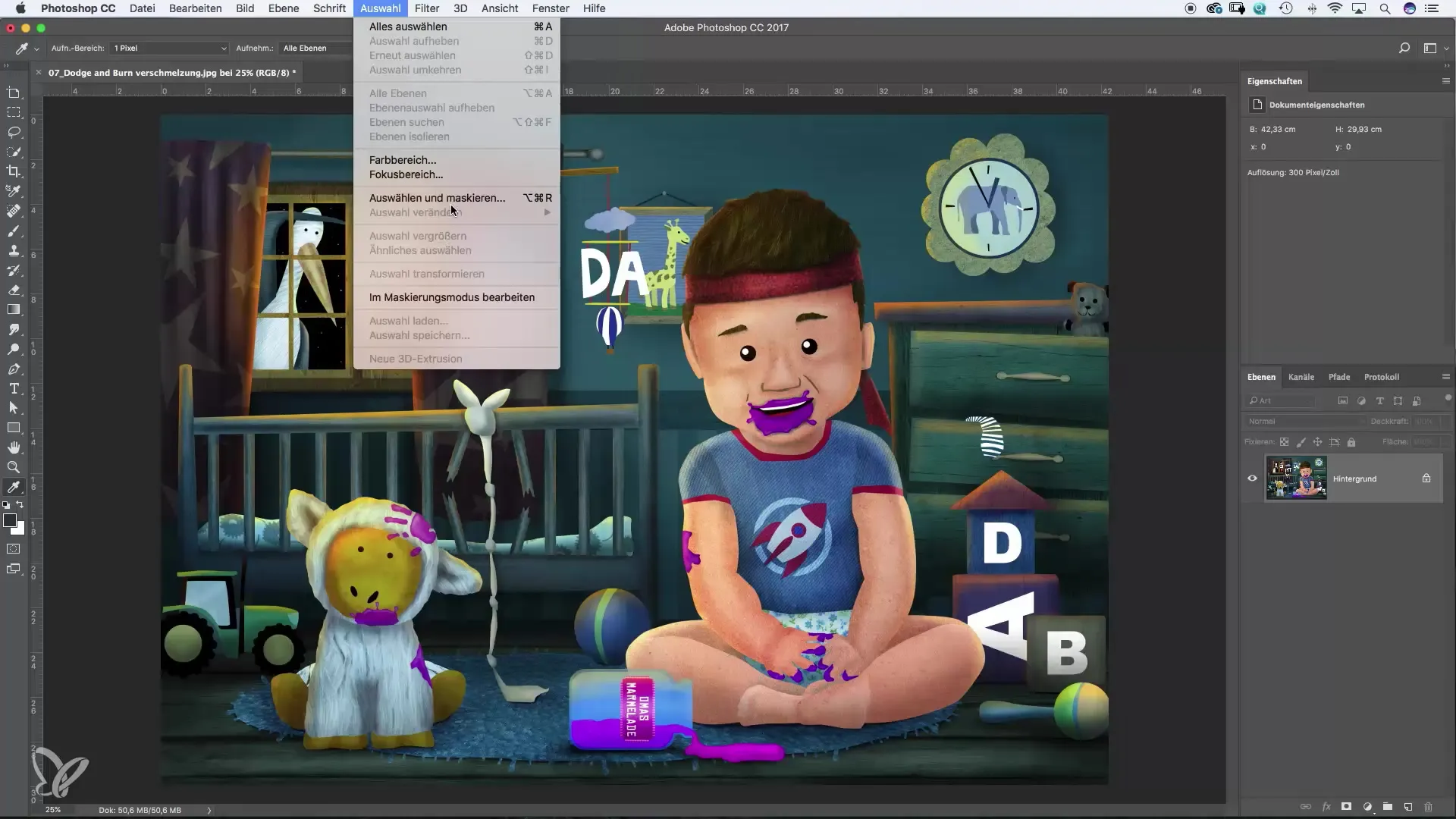
7. Anvend filtre
Filterfunktionen er central for kreativt arbejde. Du finder den under menupunktet „Filter“. Her kan du eksperimentere med forskellige effekter for at give dine billeder det ønskede udseende. Især filtergalleriet tilbyder en række kreative muligheder.
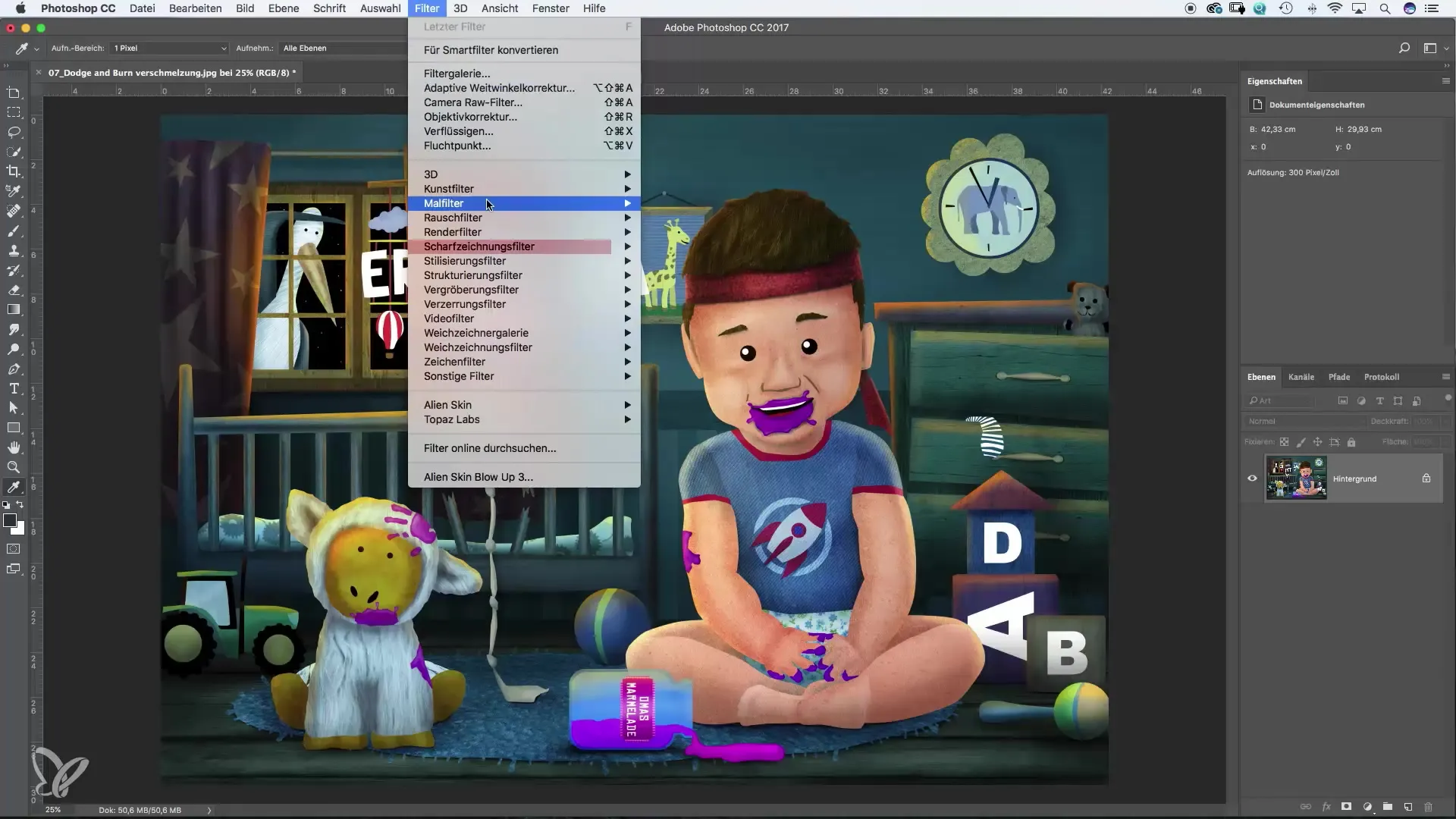
8. 3D-funktioner
Hvis du er interesseret i at skabe 3D-grafik, bør du udforske menupunktet „3D“. Bemærk dog, at 3D-området i Photoshop er meget omfattende og muligvis kræver en særskilt oplæring.
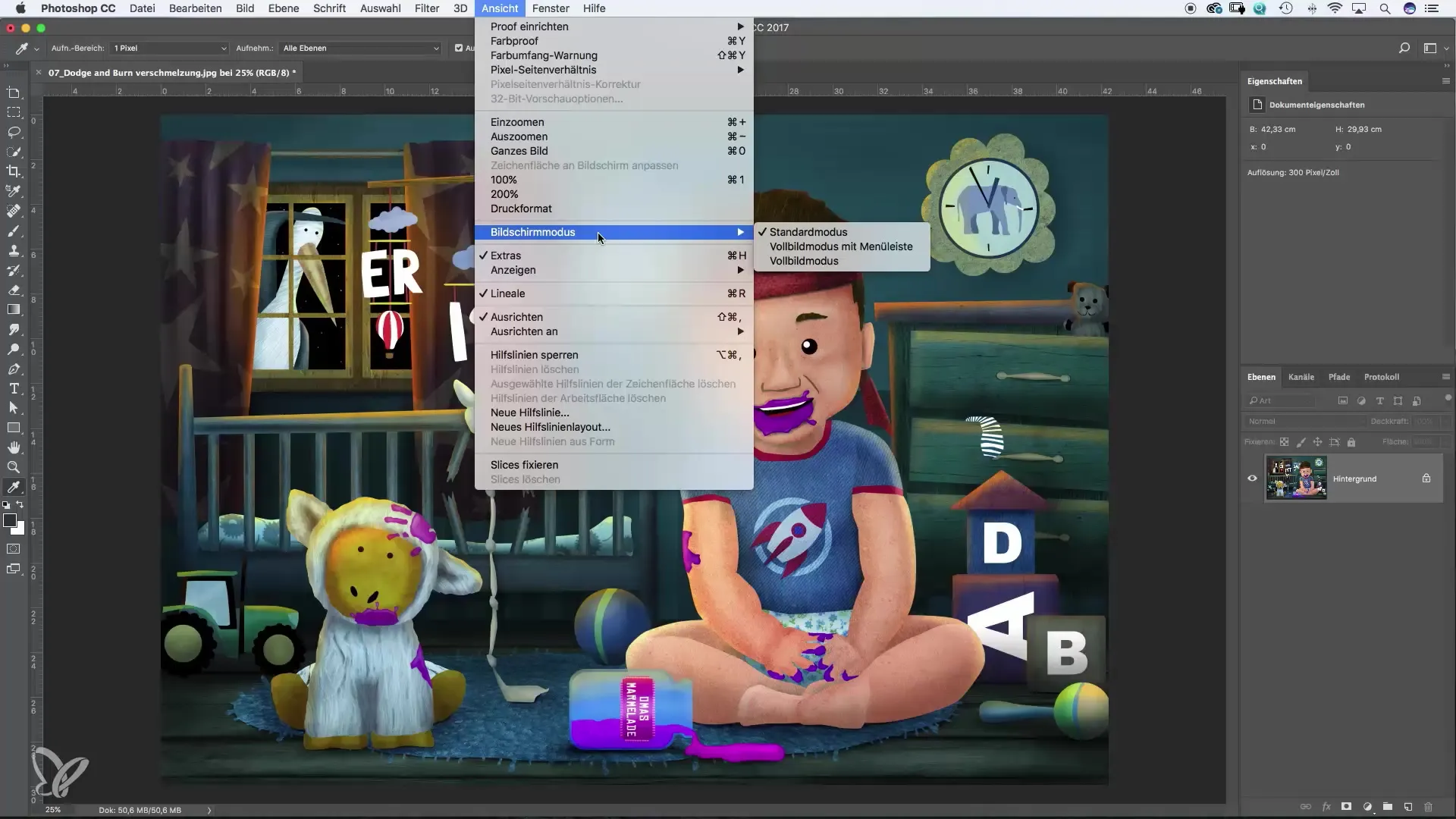
9. Vinduer og paneler
Menuen „Vinduer“ er afgørende for at aktivere alle nødvendige paneler. Du kan for eksempel aktivere lag, kanaler eller paletter. Disse paneler er essentielle for dit arbejde og giver en bedre organisering af dit arbejdsområde.
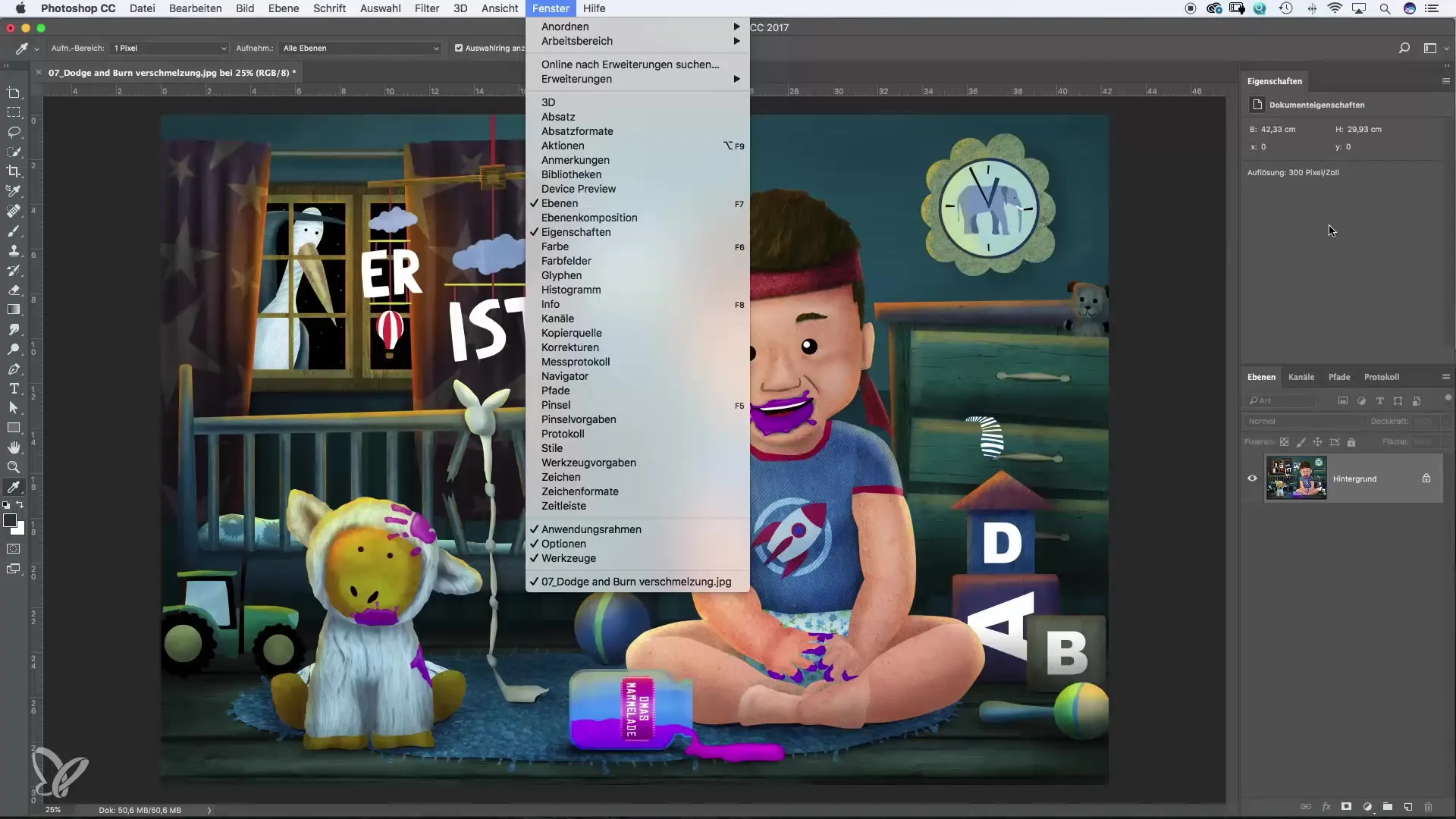
10. Hjælp og support
Hvis du støder på problemer, finder du online ressourcer og support fra Adobe i menuen „Hjælp“. Denne funktion er nyttig, når du har specifikke spørgsmål eller skal løse et problem hurtigt.
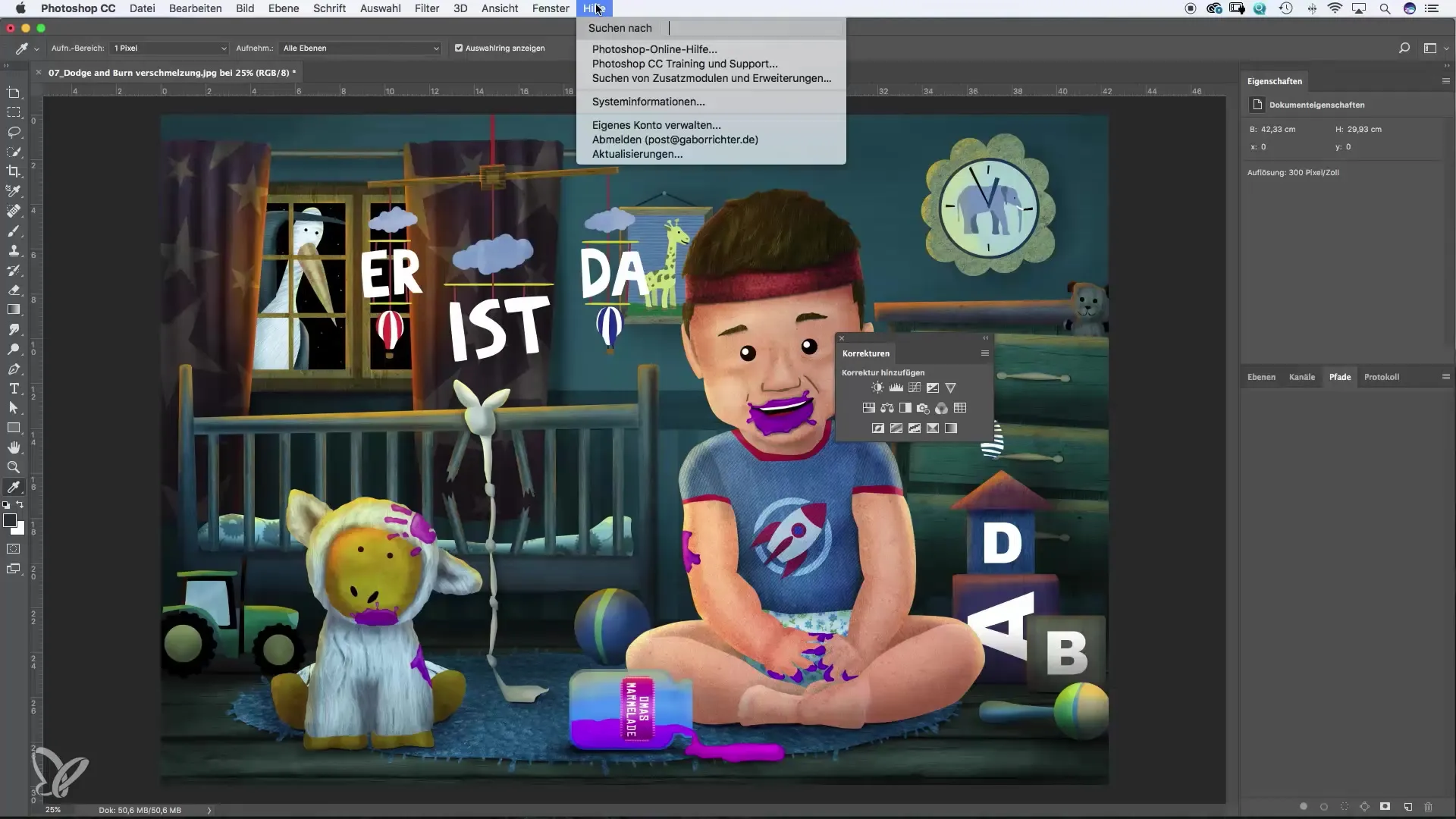
Sammenfatning – et omfattende overblik over hovedmenuen i Photoshop
Effektiv brug af hovedmenuen i Photoshop kan øge din produktivitet betydeligt. Ved at blive fortrolig med de forskellige menupunkter vil du være i stand til at udvikle effektive arbejdsgange og udnytte de kreative muligheder optimalt.
Ofte stillede spørgsmål
Hvilke forudindstillinger bør jeg tilpasse først?Det anbefales at gennemgå de generelle arbejdsindstillinger og farvestyringsmuligheder.
Hvor finder jeg gemmefunktionen?Gemmefunktionen findes i menuen „Filer“.
Hvordan arbejder jeg bedst med lag?Brug lagpanelet til at redigere forskellige elementer i dit projekt separat og arbejde ikke-destruktivt.
Hvilke filtre er særligt interessante?Filtergalleriet tilbyder mange kreative muligheder, især til fotomanipulation.
Findes der nyttige vejledninger til Photoshop?Ja, Adobe tilbyder adskillige vejledninger og ressourcer, der er nyttige til at udvikle dine færdigheder yderligere.


